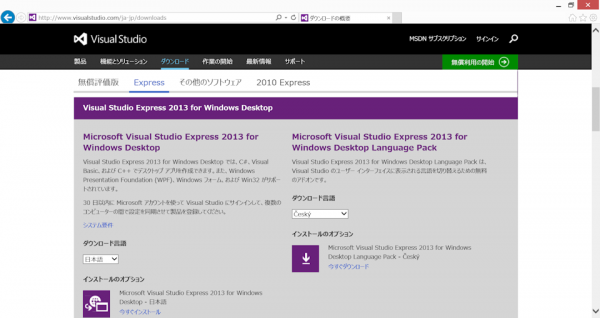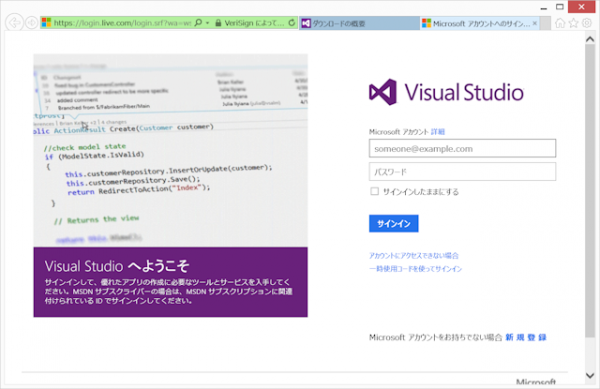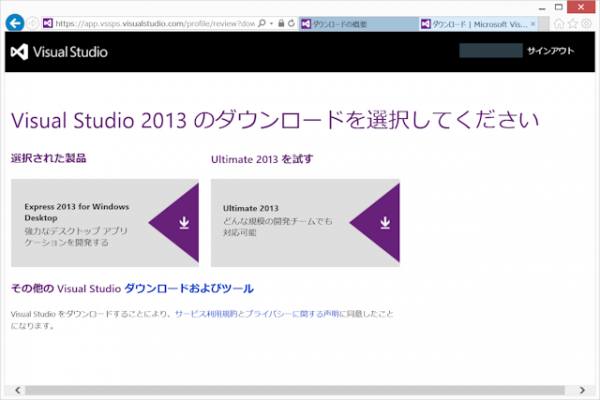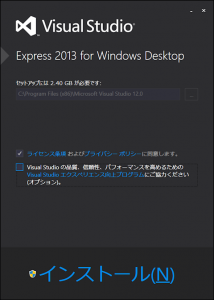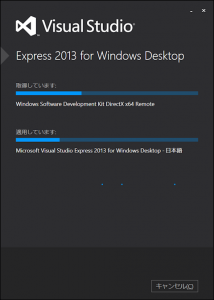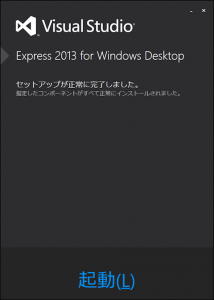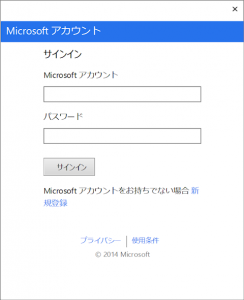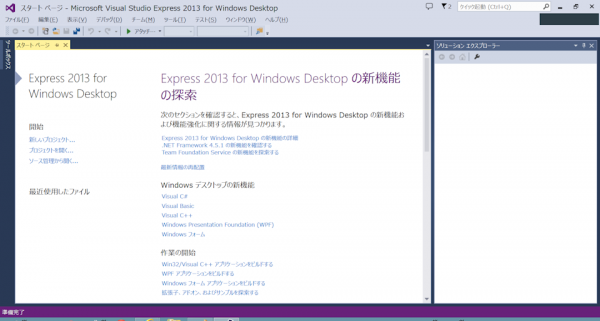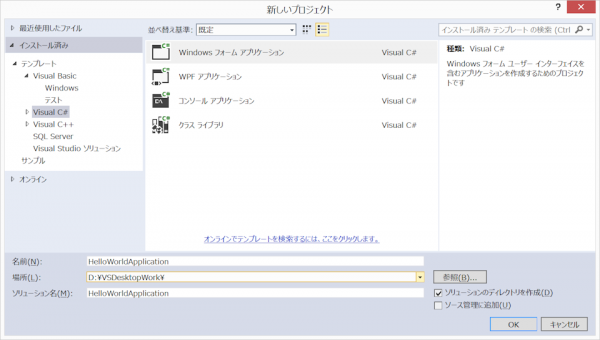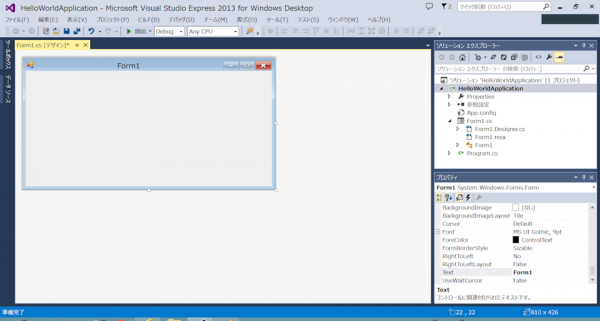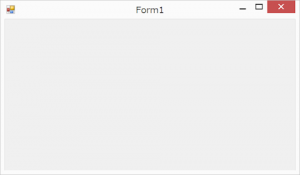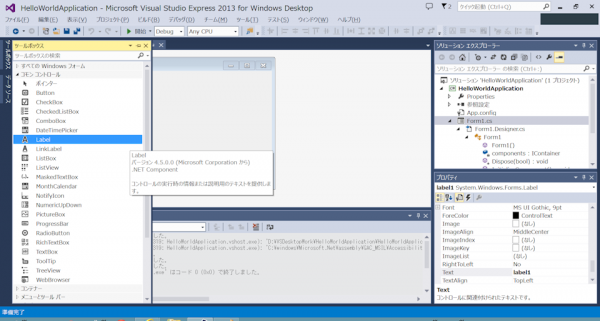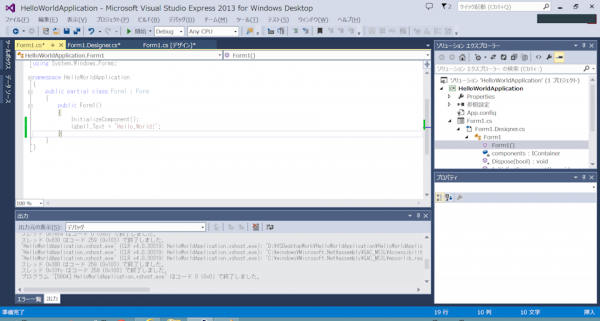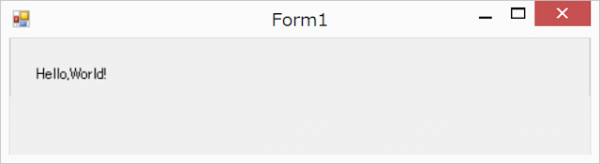Visual Studio Express 2013 for Windows Desktopのダウンロードとインストールを行いました。
ダウンロードはマイクロソフトのサイトから。
Microsoft サイト
http://www.microsoft.com/ja-jp/dev/
「今すぐインストール」選んだら、サインインの画面になります。マイクロソフトIDでサインイン。
ダウンロードの選択になります。
マイクロソフト的にはUltimate 2013を使ってほしいようですが、価格的に個人趣味での利用は無理すぎるので、素直にExpress 2013 for Windows Desktopを選びます。というかすでに選んでるんだから、再選択させなくてもいいのに。
ダウンロードしたら、インストーラ実行。
必要なファイルをダウンロードしてインストールするので、そこそこ時間かかりました。
終わったら起動。コンピュータへの変更を許可するか確認ダイアログが出るのでOKする。
あらためてマイクロソフトへサインイン。Visual Studio Expressの以前のバージョンだと、30日ごとにWebサイトでプロダクトキー発酵処理をする必要があったと思うのですが、その代わりにサインインするようになったぽいですね。
起動画面です。右上に、ログインIDが表示されます。(スクリーンショットでは塗りつぶしてますが。)
プロジェクトを新規作成。Visual C#で、Windows フォームアプリケーションにしました。名前と場所を適当に設定して、OK。
この状態で、実行すると、単なるフォーム画面のアプリが起動されます。
でた。
ということで、インストールまで完了。
せっかくなのでラベルを一つ付けて
ラベルのテキストを設定
using System;
using System.Collections.Generic;
using System.ComponentModel;
using System.Data;
using System.Drawing;
using System.Linq;
using System.Text;
using System.Threading.Tasks;
using System.Windows.Forms;
namespace HelloWorldApplication
{
public partial class Form1 : Form
{
public Form1()
{
InitializeComponent();
label1.Text = "Hello,World!";
}
}
}
Hello,World!